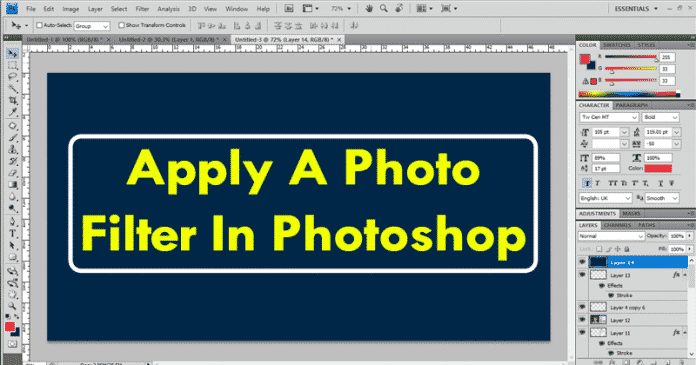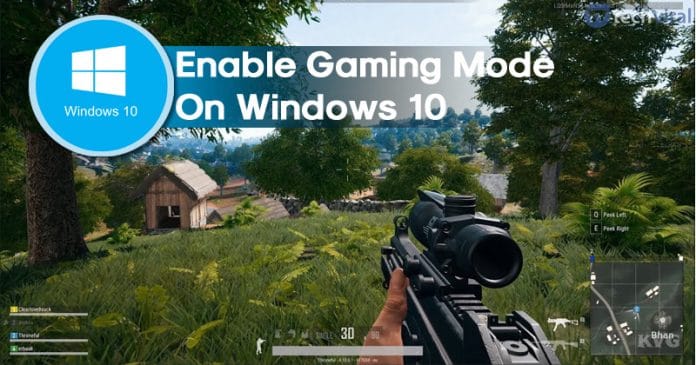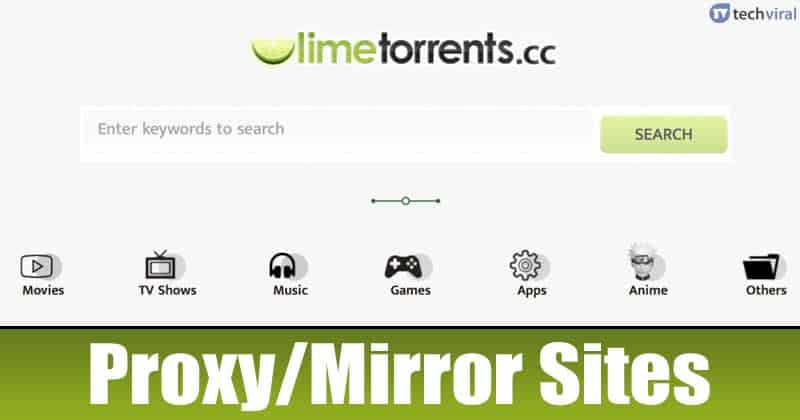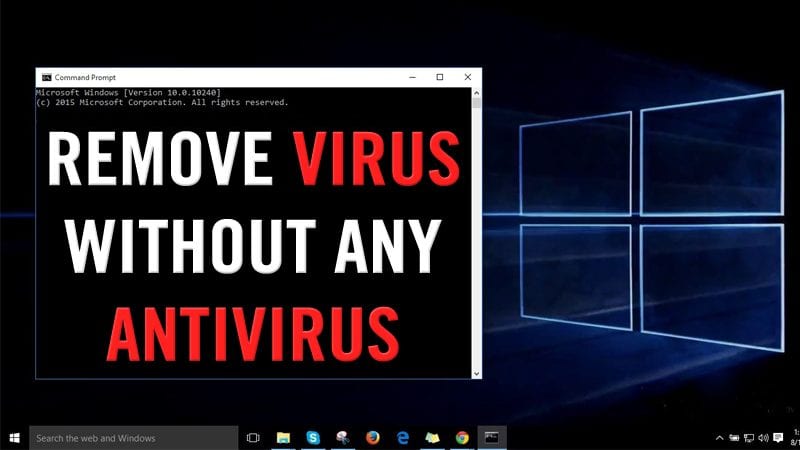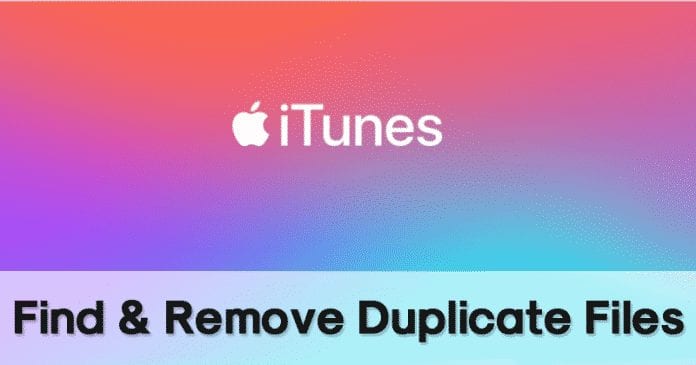Nyní můžete pořizovat snímky obrazovky klepnutím na zadní stranu telefonu!

Jednou z nejzajímavějších a nejzábavnějších funkcí systému iOS 14 je „klepnutí na tlačítko Zpět“. Funkce Back tap je přesně to, co říká název – klepnete na zadní stranu a váš telefon něco udělá. Na iOS 14 můžete nastavit funkci zpětného klepnutí pro pořízení snímku obrazovky. Takže kdykoli klepnete na zadní stranu vašeho iPhone, pořídí snímek obrazovky.
Stejná funkce je také vidět na Androidu 11, ale umožňuje vám dělat další věci, jako je ovládání přehrávání médií, otevření fotoaparátu telefonu atd. Co takhle získat stejnou funkci iOS 14 na starší verzi Androidu? Tuto funkci můžete snadno získat, ale musíte si nainstalovat aplikaci třetí strany.
V tomto článku se tedy podělíme o podrobný návod, jak pořídit snímek obrazovky klepnutím na zadní stranu zařízení Android. Pojďme to zkontrolovat.
Klepněte, klepněte na Aplikace pro Android
Tap, Tap je aplikace pro Android, která přináší exkluzivní funkci iOS 14 na jakýkoli smartphone s Androidem. Aplikace však není dostupná v Obchodě Google Play. Musíte jej tedy nahrát na všechna zařízení se systémem Android 7.0 nebo novějším.
Aplikace pro Android vám umožňuje používat gesto ke spouštění aplikací, ovládání zařízení, pořizování snímku obrazovky, přepínání baterky, otevírání Google Assistant a další. Zde je návod, jak používat Tap, Tap na zařízení Android.
Kroky k pořízení snímku obrazovky klepnutím na zadní stranu vašeho Androidu:
Krok 1. Nejprve navštivte fórum XDA a stáhněte si soubor Klepněte, klepněte na aplikaci Android.
Krok 2. Po dokončení otevřete aplikaci a klepněte na ‘Instalovat’
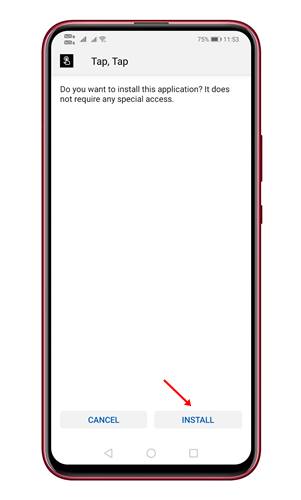
Krok 3. Po instalaci klepněte na tlačítko ‘Otevřít’.
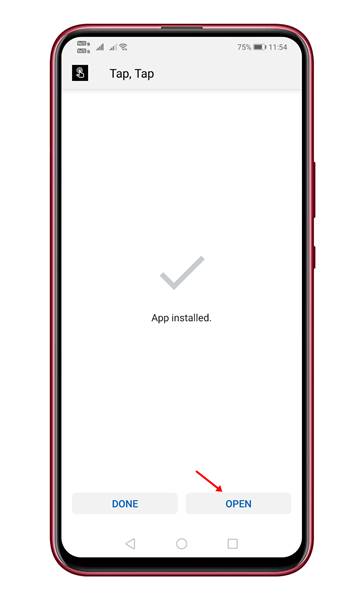
Krok 4. Nyní uvidíte hlavní rozhraní aplikace. Poskytněte „Službu usnadnění“ a deaktivujte „Optimalizace baterie“
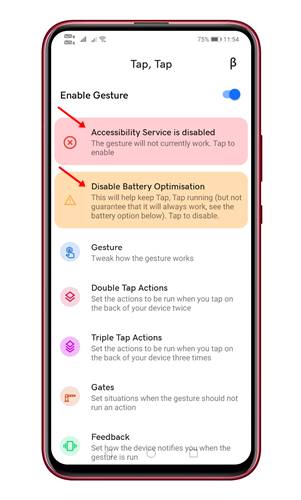
Krok 5. Po dokončení klepněte na „Akce dvojitého klepnutí“
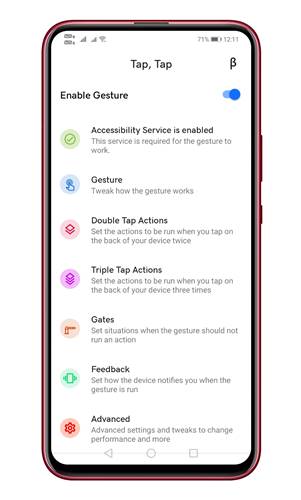
Krok 6. Pod snímkem obrazovky klepněte na ‘Přidat požadavky’
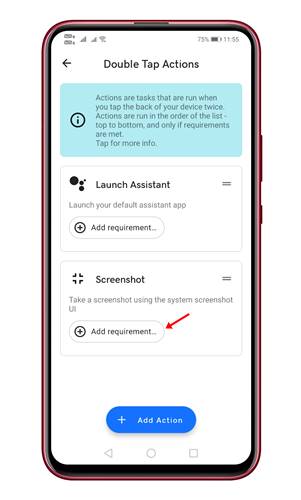
Krok 7. Dále vyberte možnost Zobrazit zap.
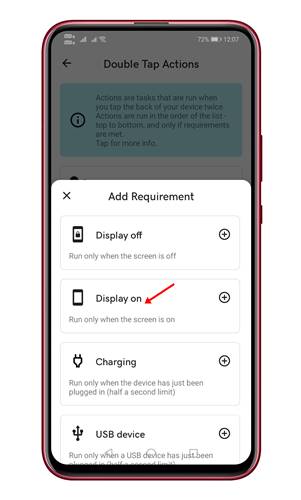
Krok 8. Nyní na ‘Launch Assistant’ klepněte na ‘Add requirements’
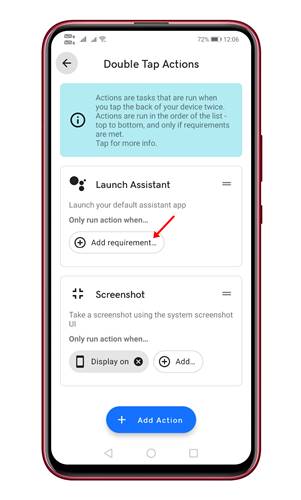
Krok 9. Vyberte možnost „Vypnout zobrazení“
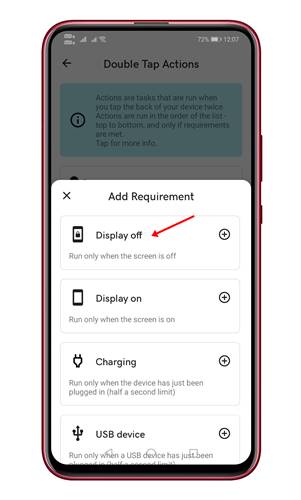
Krok 10. Konečný výsledek by vypadal takto.
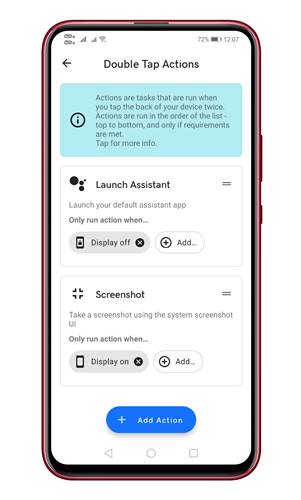
A je to! Jsi hotov. Nyní se stačí přesunout na domovskou obrazovku a dvakrát klepnout na zadní stranu zařízení. Zachytí snímek obrazovky. Pokud to nefunguje, sejměte kryt telefonu a zkuste gesto znovu.
Pomocí Tap, Tap můžete snadno pořizovat snímky obrazovky klepnutím na zadní stranu telefonu. Doufám, že vám tento článek pomohl! Sdílejte to prosím také se svými přáteli. Máte-li v této souvislosti nějaké pochybnosti, dejte nám vědět do pole pro komentáře níže.